Pokazywaliśmy już, jak wyłączyć geotagowanie zdjęć w Androidzie dla zwiększenia prywatności w życiu codziennym. Geotagowanie bywa jednak przydatne np. podczas wakacji, dzięki czemu nasze fotografie będą posiadać dane o tym, gdzie dokładnie zostały zrobione. Zobaczmy, jak zwiększyć dokładność geolokalizacji i ulepszyć geotagowanie.

Zdjęcia, które wykonujemy za pomocą aparatów cyfrowych, posiadają tzw. dane EXIF. Dane EXIF to zbiór informacji zapisany we właściwościach zdjęcia, który zawiera szczegółowe dane techniczne, takie jak model aparatu, którym zdjęcie zostało zrobione czy ustawienia lampy błyskowej, ekspozycji, przysłony oraz wartości ISO. Oprócz tego mogą być zapisane szczegółowe współrzędne geograficzne, wskazujące na miejsce wykonania zdjęcia. Jest to tzw. geotagowanie.
Geotagowanie jest przydatne, gdy bierzemy np. udział w wycieczce objazdowej lub wybieramy się w samodzielną podróż. Wtedy każde nasze zdjęcie, które zrobimy, będzie zawierać szczegółowe informacje o tym, gdzie dokładnie zostało zrobione, co pozwoli np. na wykonanie mapy naszej podróży lub prześledzenie przebytej drogi na podstawie fotografii.
Ulepszanie dokładności geotagowania
Geotagowanie w Androidzie jest jednak domyślnie trochę niedokładne. Współrzędne geograficzne mogą odbiegać od naszej rzeczywistej lokalizacji i to nawet o kilkaset metrów. Jest jednak sposób na to, aby ulepszyć geotagowanie i wykorzystać rzeczywistą lokalizację, w której się znajdujemy - tak, jak ma to miejsce podczas namierzania np. w Mapach Google.
Rozwiązaniem jest aplikacja FineGeoTag, która zastępuje wbudowane w telefon funkcje geotagowania i sama oznacza zdjęcia dokładną lokalizacją tuż po ich zrobieniu.
Po uruchomieniu aplikacji możemy dostosować ustawienia, takie jak preferowana dokładność (Preferred Accuracy - domyślnie do 50 metrów) czy opcje geotagowania w sytuacji, gdy nie ma sygnału GPS (wtedy możemy użyć ostatniej znanej lokalizacji np. sprzed 15 minut).
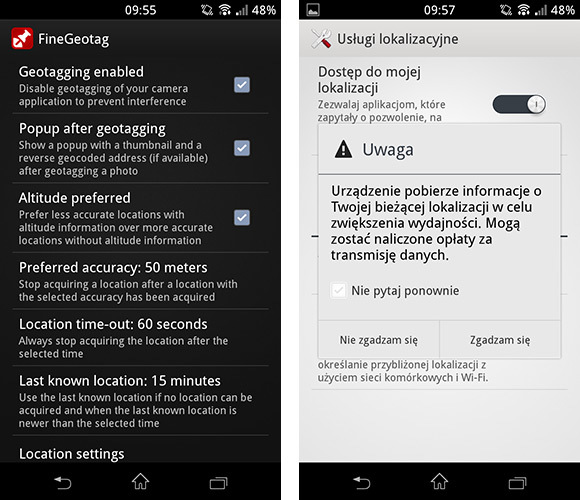
Oczywiście należy także upewnić się, że opcja "Geotagging enabled" jest zaznaczona (na samej górze), a także, że mamy uaktywniony w telefonie dostęp do lokalizacji - można to sprawdzić, wybierając opcję "Location settings", a następnie upewniając się, że pole "Dostęp do lokalizacji" jest włączone. Warto także zaznaczyć pole "Popup after geotagging", gdyż geotagowanie może zająć chwilę, a gdy ta opcja jest zaznaczona, to po ukończeniu operacji wyświetli się na ekranie okienko z potwierdzeniem.
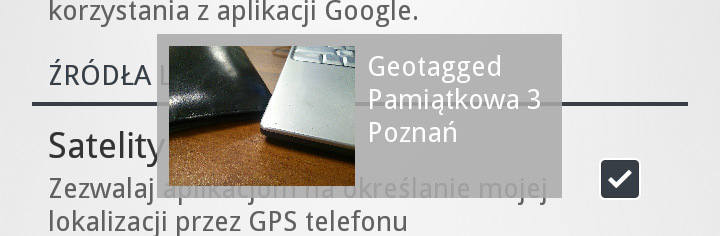
Nic więcej nie musimy już robić - aplikacja działa w tle i wykrywa zdjęcia zrobione aparatem. Gdy tylko pojawi się nowa fotografia, aplikacja FineGeoTag automatycznie uruchomi lokalizowanie i dokona geotagowania na zdjęciu, a na środku ekranu pojawi się niewielki komunikat z informacją, że zdjęcie zostało oznaczone.
Nic więcej nie musimy robić - aplikacja sama działa w tle i wykrywa zdjęcia zrobione aparatem, a następnie włącza
